- Tác giả Jason Gerald [email protected].
- Public 2024-01-19 22:14.
- Sửa đổi lần cuối 2025-01-23 12:51.
Twitter có thể tạm ngưng tài khoản của bạn nếu bạn sử dụng thông tin tài khoản sai, đăng spam, mạo danh các tài khoản khác hoặc có biểu hiện bạo lực. Tài khoản cũng có thể bị tạm ngưng nếu Twitter nghi ngờ tài khoản của bạn đã bị tấn công hoặc sử dụng sai mục đích. Quá trình khôi phục tài khoản phải tuân theo tùy thuộc vào lý do tạm ngưng. WikiHow này hướng dẫn bạn cách khôi phục tài khoản bị Twitter tạm ngưng.
Bươc chân
Phương pháp 1/2: Khôi phục tài khoản bị tạm ngưng do hoạt động đáng ngờ
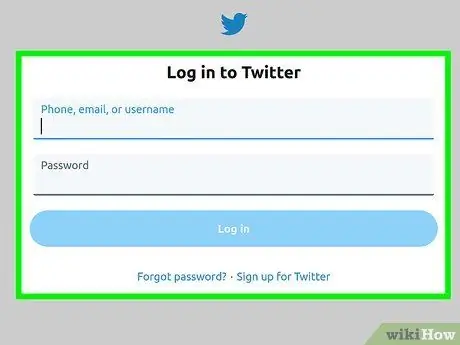
Bước 1. Đăng nhập vào tài khoản Twitter của bạn
Bạn có thể đăng nhập vào tài khoản của mình tại https://twitter.com hoặc sử dụng ứng dụng Twitter dành cho thiết bị di động.
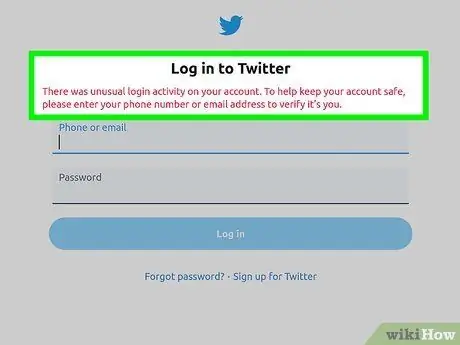
Bước 2. Nhấp hoặc chạm vào Bắt đầu
Nếu Twitter nghi ngờ rằng tài khoản của bạn đã bị ai đó lợi dụng, bạn sẽ thấy một thông báo cho biết rằng tài khoản của bạn đã bị khóa. Bạn sẽ cần xác nhận số điện thoại, địa chỉ email hoặc thông tin cá nhân khác của mình. Nhấp chuột " Bắt đầu " để bắt đầu.
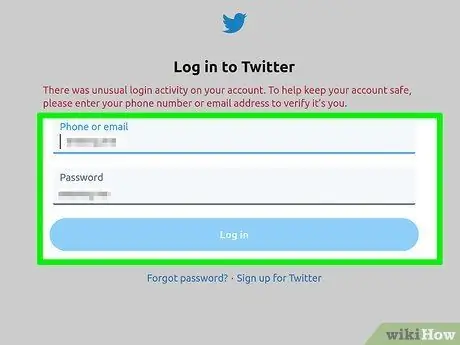
Bước 3. Nhấp hoặc chạm vào Xác minh
Bạn cần nhập thông tin cá nhân để xác minh tài khoản của mình. Thực hiện theo các hướng dẫn được cung cấp và trả lời các câu hỏi về tài khoản của bạn.
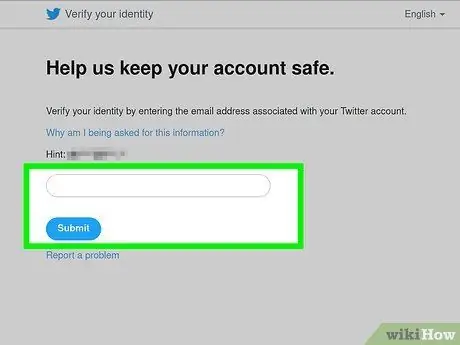
Bước 4. Nhập số điện thoại hoặc địa chỉ email của bạn
Nhập số điện thoại hoặc địa chỉ email được liên kết với tài khoản. Bạn sẽ nhận được mã xác nhận và hướng dẫn qua email.
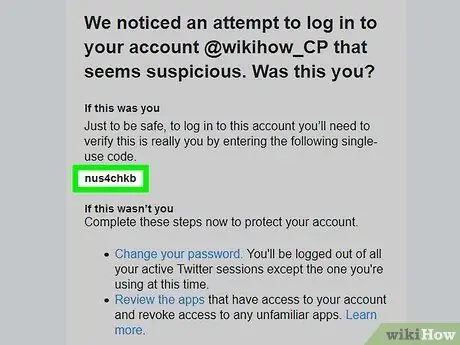
Bước 5. Kiểm tra tin nhắn văn bản hoặc email
Sau khi nhập số điện thoại hoặc địa chỉ email được liên kết với tài khoản của bạn, hãy kiểm tra ứng dụng nhắn tin hoặc tài khoản email của bạn và tìm kiếm các tin nhắn mới từ Twitter. Thông báo này tạo mã xác minh có thể được sử dụng để mở khóa tài khoản.
Nếu bạn không thể tìm thấy tin nhắn từ Twitter, hãy thử kiểm tra các thư mục “rác”, “spam”, “quảng cáo” hoặc “email xã hội”
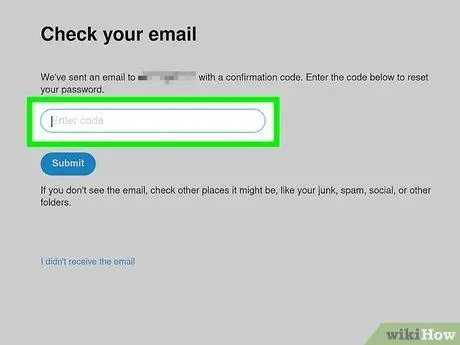
Bước 6. Nhập mã xác minh
Sau khi nhận được mã qua tin nhắn văn bản hoặc email, hãy nhập mã vào ứng dụng hoặc trang web Twitter.
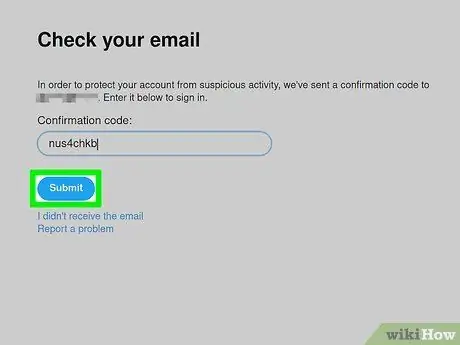
Bước 7. Nhấp hoặc chạm vào Gửi
Khóa tài khoản sẽ được mở khóa.
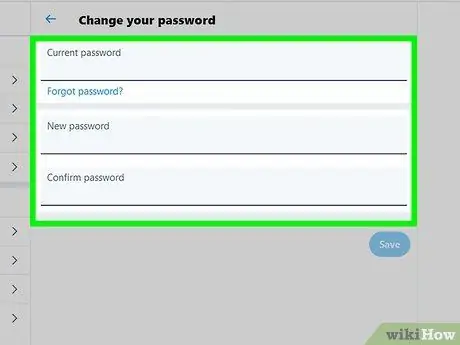
Bước 8. Thay đổi mật khẩu tài khoản
Nếu tài khoản của bạn bị tạm ngưng vì lý do bảo mật, bạn sẽ cần thay đổi mật khẩu ngay sau khi tài khoản được mở.
Phương pháp 2/2: Khôi phục tài khoản bị tạm ngưng do vi phạm quy tắc
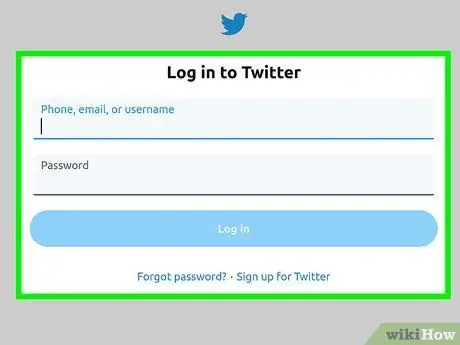
Bước 1. Đăng nhập vào tài khoản Twitter của bạn
Bạn có thể đăng nhập vào tài khoản của mình tại https://twitter.com hoặc sử dụng ứng dụng Twitter dành cho thiết bị di động. Nếu tài khoản của bạn bị tạm ngưng, bạn sẽ thấy thông báo cho biết rằng tài khoản của bạn đã bị khóa hoặc việc sử dụng một số tính năng đã bị hạn chế.
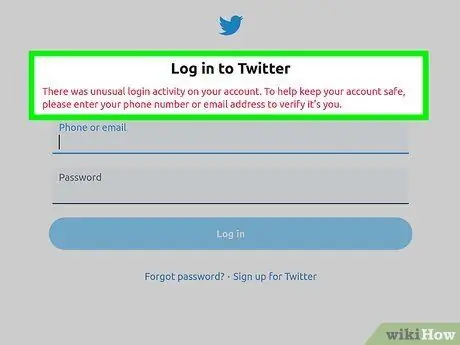
Bước 2. Nhấp hoặc chạm vào Bắt đầu
Nếu có sẵn, các tùy chọn để mở khóa lại tài khoản sẽ được hiển thị. Twitter có thể yêu cầu bạn nhập một số thông tin như số điện thoại hoặc địa chỉ email. Trong các tình huống khác, tùy chọn duy nhất có sẵn là bạn có thể quay lại sử dụng Twitter trong một số giới hạn nhất định.
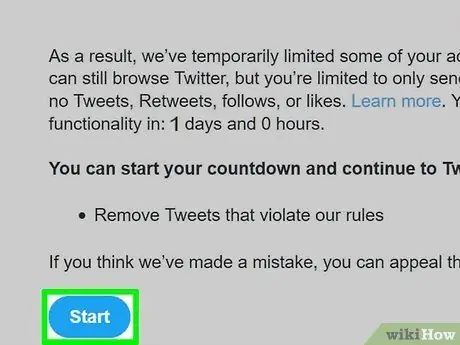
Bước 3. Nhấp hoặc chạm vào Tiếp tục đến Twitter
Sau đó, bạn có thể quay lại Twitter trong một số giới hạn nhất định. Một số tính năng như gửi tweet, tweet lại hoặc đưa ra lượt thích có thể bị thu hồi. Chỉ những người theo dõi mới có thể xem các tweet cũ của bạn.
Nếu bạn nhận được tùy chọn xác minh tài khoản của mình, hãy đảm bảo rằng bạn nhấp hoặc nhấn vào tùy chọn đó. Nếu bạn quay lại Twitter mà không có quy trình xác minh, bạn sẽ không thể quay lại và xác minh tài khoản của mình
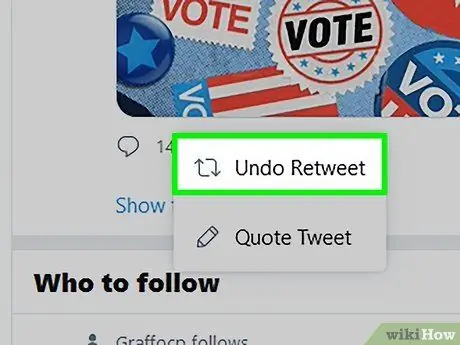
Bước 4. Xóa tất cả các tweet (cũng như các tweet được chia sẻ lại của người khác) vi phạm nội quy
Nếu bạn có quyền truy cập hạn chế vào tài khoản Twitter của mình, hãy đảm bảo rằng bạn xóa tất cả các tweet (và các tweet được chia sẻ lại) vi phạm các quy tắc sử dụng của Twitter.
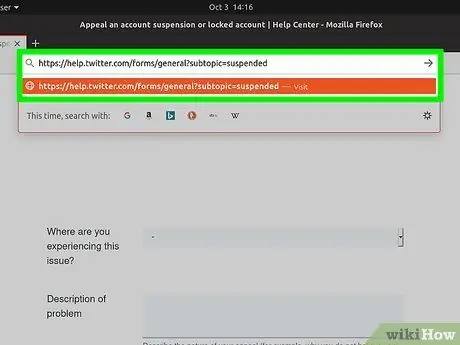
Bước 5. Truy cập https://help.twitter.com/forms/general?subtopic=suspended qua trình duyệt web
Nếu bạn cảm thấy rằng việc tạm ngưng tài khoản của mình là do nhầm lẫn hoặc hành động không công bằng, bạn có thể sử dụng biểu mẫu trên trang đó để gửi đơn khiếu nại.
Bạn có thể cần phải đăng nhập vào tài khoản của mình trước khi có thể điền vào biểu mẫu. Nếu bạn cần đăng nhập, hãy nhấp vào “ Đăng nhập ”Ở góc trên cùng bên phải của trang, sau đó nhập tên người dùng và mật khẩu tài khoản của bạn để đăng nhập.
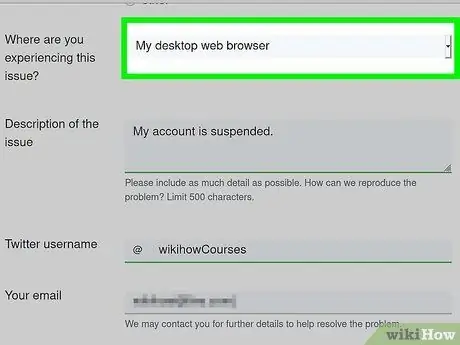
Bước 6. Chọn vấn đề
Sử dụng menu thả xuống bên cạnh "Bạn đang gặp sự cố này ở đâu?" Để chọn lý do phù hợp nhất với sự cố bạn đang gặp phải.
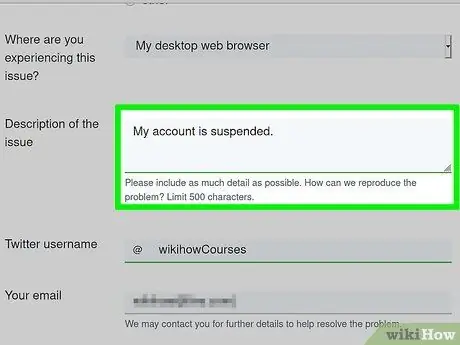
Bước 7. Mô tả mô tả vấn đề
Sử dụng cột bên cạnh "Mô tả vấn đề" để mô tả vấn đề hiện tại. Sử dụng cột này để giải thích lý do tại sao bạn không nghĩ rằng mình đang vi phạm các quy tắc của Twitter hoặc đang gặp sự cố khi hủy tài khoản của mình. Sử dụng ngôn ngữ lịch sự nhất có thể.
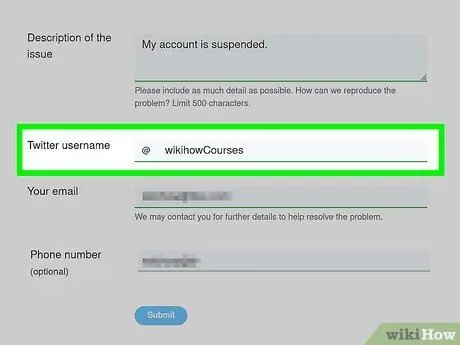
Bước 8. Nhập tên đầy đủ
Sử dụng dòng bên cạnh "Họ và tên" để nhập tên đầy đủ của bạn.
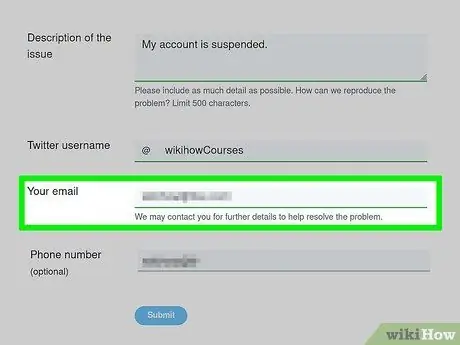
Bước 9. Xác minh tên người dùng và địa chỉ email
Địa chỉ email Twitter và tên người dùng của bạn sẽ được hiển thị tự động. Đảm bảo rằng cả hai thông tin đều chính xác. Địa chỉ đã nhập là địa chỉ được Twitter sử dụng để liên lạc với bạn.
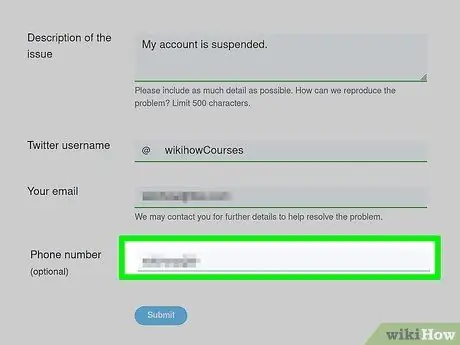
Bước 10. Nhập số điện thoại (tùy chọn)
Nếu muốn, bạn có tùy chọn nhập số điện thoại.
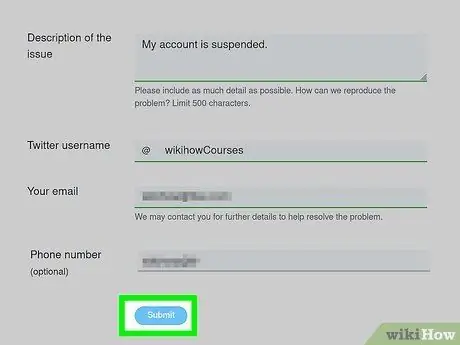
Bước 11. Gửi biểu mẫu
Sau khi điền vào biểu mẫu, hãy nhấp vào nút để gửi nó. Twitter sẽ liên hệ với bạn qua email sau khi đưa ra quyết định về tài khoản của bạn. Bạn chỉ cần khiếu nại một lần.
Lời khuyên
- Sử dụng ngôn ngữ lịch sự khi đưa ra lời kêu gọi.
- Xin lưu ý rằng các hướng dẫn này áp dụng cho các tài khoản bị tạm ngưng. Nếu bạn gặp phải tình trạng cấm đoán trên Twitter (các biện pháp trừng phạt bao gồm ẩn nội dung được tải lên từ phương tiện truyền thông xã hội vì nội dung vi phạm các quy tắc), các biện pháp trừng phạt thường hết hiệu lực sau vài giờ hoặc vài ngày. Do đó, bạn không cần phải gửi yêu cầu khôi phục tài khoản chính thức.






